
Hingga pembaruan Apple TV terbaru, satu-satunya cara untuk menggunakan keyboard dengan Apple TV Anda adalah solusi iOS. Sekarang ada cara resmi yang menambahkan fitur baru.
Hingga pembaruan Apple TV terbaru, satu-satunya cara untuk menggunakan papan ketik dengan Apple TV Anda adalah dengan menggunakan solusi iOS. Sekarang ada cara resmi yang menambahkan beberapa fitur baru.
Pastikan Anda Memiliki Perangkat Lunak Apple TV Terbaru
Kami membahas ini sebelumnya, dan prosesnya tidak berubah. Anda ingin versi tvOS Anda menjadi 9.2. Versi yang lebih lama mengharuskan Anda melakukan solusi Apple Remote. Pembaruan terbaru menambahkan beberapa fitur baru yang hebat, jadi tidak ada alasan untuk tidak memperbarui.

Atur Pemasangan
Buka Pengaturan> Remote dan Perangkat. Lanjutkan dan nyalakan keyboard Bluetooth Anda dan miliki dalam jangkauan saat ini. Keyboard harus dalam mode berpasangan. Apple memiliki panduan untuk model keyboardnya. Pada merek lain, biasanya Anda menahan tombol power beberapa saat hingga lampu berkedip. Ingatlah untuk memutuskan pasangan keyboard Anda dari komputer lama Anda jika ada di dekat Anda. Pertama kali saya mencobanya, saya lupa bahwa keyboard terhubung ke sistem lain!
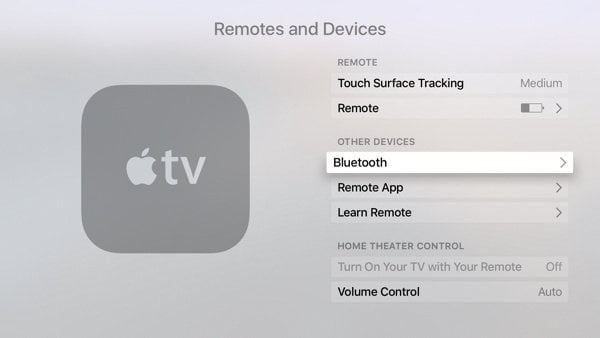
Pilih Bluetooth, dan Anda akan melihat keyboard Anda muncul. Kemudian Anda akan memasukkan kode pasangan, dan Apple TV Anda akan memberi tahu Anda bahwa papan ketik telah terhubung.
Ketika Anda melakukannya, Anda akan melihat urutan layar berikut:
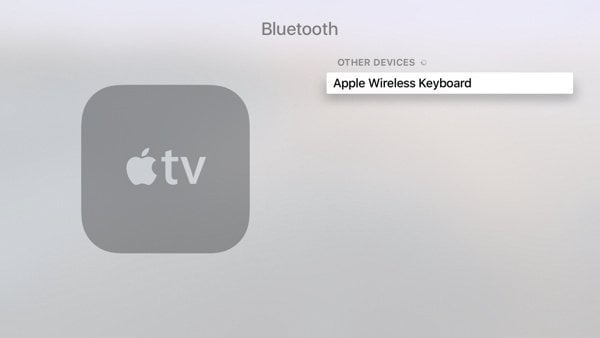
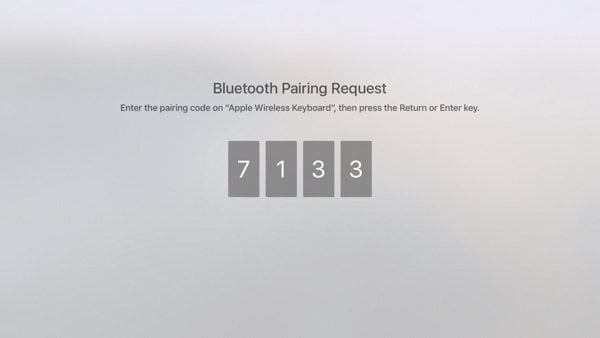
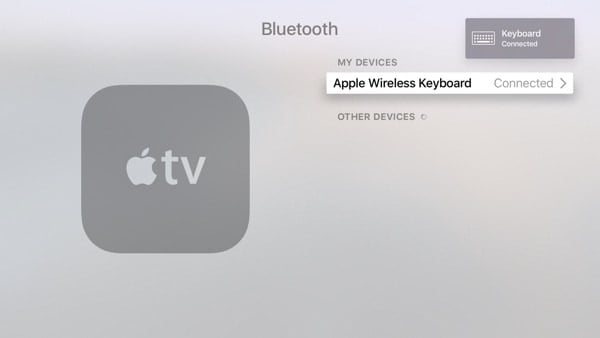
Fitur Keren
Mengetik adalah alasan yang jelas untuk menggunakan keyboard. Anda dapat mengetik kata sandi atau mengubah nama folder aplikasi. Tombol panah keyboard berfungsi seperti menggesek remote Siri. Remote itu cenderung agak sensitif, jadi saya menemukan keyboard lebih mudah. Itu juga membuatnya lebih mudah untuk menjeda pemutaran dengan bilah spasi.
Di Mac, F3 menampilkan Mission Control. Ini memungkinkan Anda beralih antar aplikasi di Apple TV, seperti mengetuk dua kali tombol Beranda di iOS. Keyboard memungkinkan Anda menggunakan panah ke aplikasi yang tepat. Kemudian tekan tombol kembali untuk memilih aplikasi itu. Jika Anda ingin mematikan aplikasi, tekan dua kali panah atas.

Bilah spasi memungkinkan Anda menjeda pemutaran saat menonton video atau mendengarkan audio. Panah kiri dan kanan berfungsi untuk menggulir maju atau mundur di sebagian besar aplikasi.
Kunci melarikan diri adalah yang terbaik, yang berfungsi seperti yang saya harapkan. Itu membawa saya satu pilihan kembali dari tempat saya berada. Saya belum menemukan fitur lain, tetapi pastikan untuk membagikannya di komentar jika Anda menemukannya.
Membuang Siri Remote?
Untuk sebagian besar tugas, saya menggunakan keyboard. Tombol panah, escape, dan F3 lebih intuitif bagi saya. Saya akan menggunakan remote Siri untuk tugas TV yang lebih tradisional seperti menjeda pemutaran. Saya mungkin berubah pikiran dari waktu ke waktu, tetapi saya lebih menikmati berinteraksi dengan Apple TV saya sekarang. Saya membeli lebih banyak aplikasi dan tidak mengeluh ketika meminta kata sandi. Tentu, saya bisa menggunakan fungsi dikte di remote Siri, tetapi mengetik jauh lebih mudah.